-
联想笔记本电脑系统还原方法
- 时间:2024-12-22 21:14:31
1.联想笔记本电脑怎样使用系统还原
不同型号的笔记本,恢复的方法不一样。下面介绍常见的。恢复方式。
第一步,备份系统。
我们要想使用一键还原功能首先我们要有一个备份的系统,否则我们没有东西来还原或者只能恢复出厂时的系统了。
第二步,关闭所有正在运行的应用。
在备份的过程中尽量不要操作电脑,过多的进程会使电脑备份很慢且容易出现错误
第三步,选择备份的路径和方式。
在进入一键还原界面后,我们要对备份进行选择,不同的软件有不同的方式,有的软件可以进行光盘备份,也可以U盘备份,自己选择就好。路径一定要选好,不要随意放,要有专门的位置且最好不要有中文
第四步,点击备份,等待系统完成即可。
这个过程大概需要十分钟到二十分钟左右,在备份的过程中要接通电源以免断电
第五步:系统还原功能:打开一键还原软件。
打开一键还原的方式有两种:第一是电脑能够正常开机,我们可以在开机后进行还原,不过还原的过程会自动关机。第二种是电脑不能正常开机,这时我们想进行一键还原直接按还原键即可进入还原界面
第六步:进入一键还原选择你要还原的时间点。
如果你备份过多次系统可以选择你想要还原的那个进行还原,这里介绍一下,我们多次备份系统并不会增加备份占用内存的空间,这个可以放心,系统没备份一次会覆盖原来了的文件但会保留一个时间点供我们还原
第七步:等待还原完成重启计算机。还原的过程大概需要二十分钟左右,根据系统的大小定。如果要恢复出厂的话选择第一个原始备份即可。
结束语:以上就是联想笔记本一键恢复使用教程,只要按照以上步骤一步步来就OK额!
2.联想笔记本电脑怎么还原系统
联想笔记本电脑该怎么还原系统呢?很多人都不会,下面小编来教大家。
方法/步骤
1、首先,我们打开我们的联想笔记本,之后我们点击电脑左下角的微软按钮;
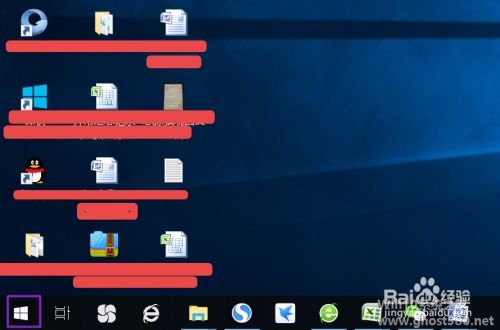
2、弹出的界面,我们点击设置;

3、进入设置后,我们点击更新和安全;
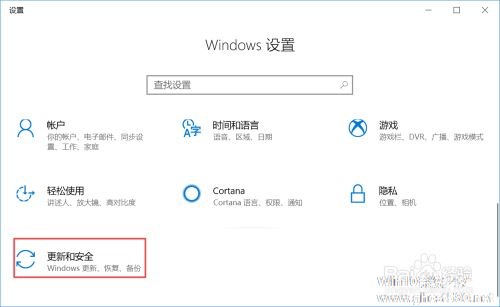
4、弹出的界面,我们点击恢复;
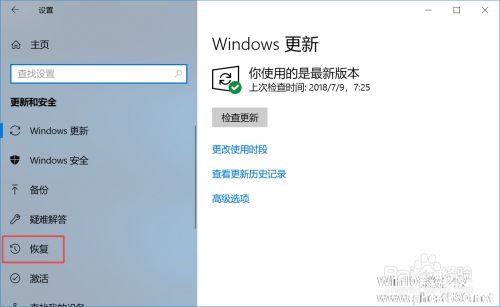
5、弹出的界面,我们可以看到重置此电脑,这个其实就是还原系统,我们点击开始;

6、弹出的界面,我们选择其中一个,之后就会进行系统还原了,还是比较容易的,相信大家现在都会还原系统了。

上一篇:电脑运行游戏时提示丢失d3dx9_43 dll的解决方法 下一篇:win8 关机
相关文章
-
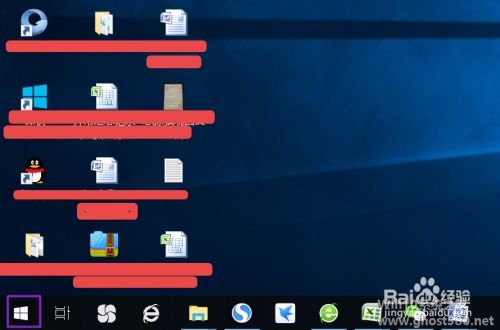 1.联想笔记本电脑怎样使用系统还原不同型号的笔记本,恢复的方法不一样。下面介绍常见的。恢复方式。第一步,备份系统。我们要想使用一键还原功能首先我们要有一个备份的系统,否则我们没有东西来还原或者只能恢复出厂时的...
1.联想笔记本电脑怎样使用系统还原不同型号的笔记本,恢复的方法不一样。下面介绍常见的。恢复方式。第一步,备份系统。我们要想使用一键还原功能首先我们要有一个备份的系统,否则我们没有东西来还原或者只能恢复出厂时的... -
 1.笔记本电脑如何选购?买笔记本要注意要看笔记本电脑的特点与类型:随着价格的不断下调,笔记本电脑以其可脱离电源使用和随身携带等优点正被需要移动办公的用户所选用。笔记本大致可以分为台式机替代型、主流轻薄型和超...
1.笔记本电脑如何选购?买笔记本要注意要看笔记本电脑的特点与类型:随着价格的不断下调,笔记本电脑以其可脱离电源使用和随身携带等优点正被需要移动办公的用户所选用。笔记本大致可以分为台式机替代型、主流轻薄型和超... -

联想笔记本电脑黑屏打不开怎么办?联想笔记本电脑黑屏的解决方法
联想笔记本电脑黑屏打不开怎么办?电脑黑屏是最常见的电脑问题之一,导致出现这一情况的原因有可能是系统故障或者是硬件故障,那么有没有什么方法可以解决呢?有遇到同样问题的朋友们可以来看看下面这篇联想笔记本电脑... -
 笔记本电脑屏幕太暗怎么办?有用户在白天光线比较强的情况下使用电脑的时候,发现自己的电脑屏幕太暗了,导致无法去看清屏幕内容。遇到这样的情况,我们可以去进行电脑屏幕亮度的调节,调亮了之后就可以看清楚屏幕了。那么...
笔记本电脑屏幕太暗怎么办?有用户在白天光线比较强的情况下使用电脑的时候,发现自己的电脑屏幕太暗了,导致无法去看清屏幕内容。遇到这样的情况,我们可以去进行电脑屏幕亮度的调节,调亮了之后就可以看清楚屏幕了。那么...



